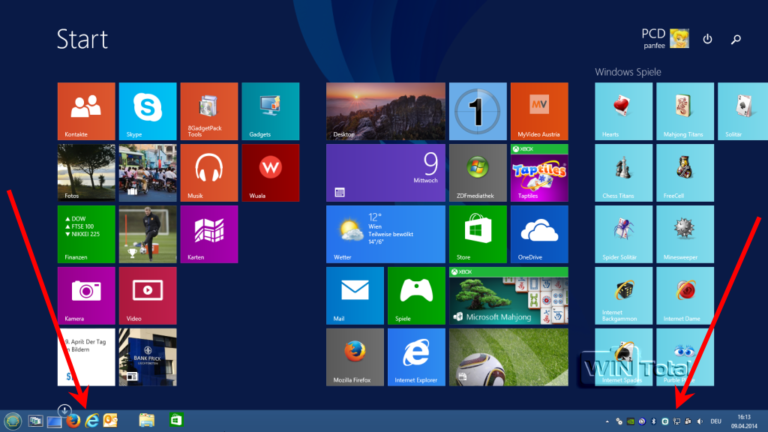Windows 8.1 n’a pas encore six mois que la prochaine mise à jour apparaît déjà. Windows 8.1 Update 1 est disponible depuis le 08.04.2014 via Windows Update. Nous présentons brièvement les nouveautés dans ce texte.
Table des matières
Mise à jour forcée
Une mise à jour via le Windows Store – comme pour Windows 8.1 – n’est pas possible. Windows 8.1. La mise à jour 1 se compose de plusieurs mises à jour et correctifs, dont une mise à jour de sécurité cumulative pour Windows 8.1, Windows RT 8.1 et Windows Server 2012 R2. La mise à jour cumulative KB2919355, qui contient toutes les mises à jour de sécurité publiées jusqu’à présent, a une taille de 3 Go pour la version 64 bits et de 427,4 Mo pour la version 32 bits.
Les utilisateurs de la version 8.1 doivent obligatoirement installer cette mise à jour pour pouvoir ensuite recevoir d’autres mises à jour de sécurité. Les futures mises à jour devraient exiger cette version. C’est ce qu’a expliqué Michael Hildebrand, collaborateur de Microsoft, dans un billet de blog publié sur TechNet.
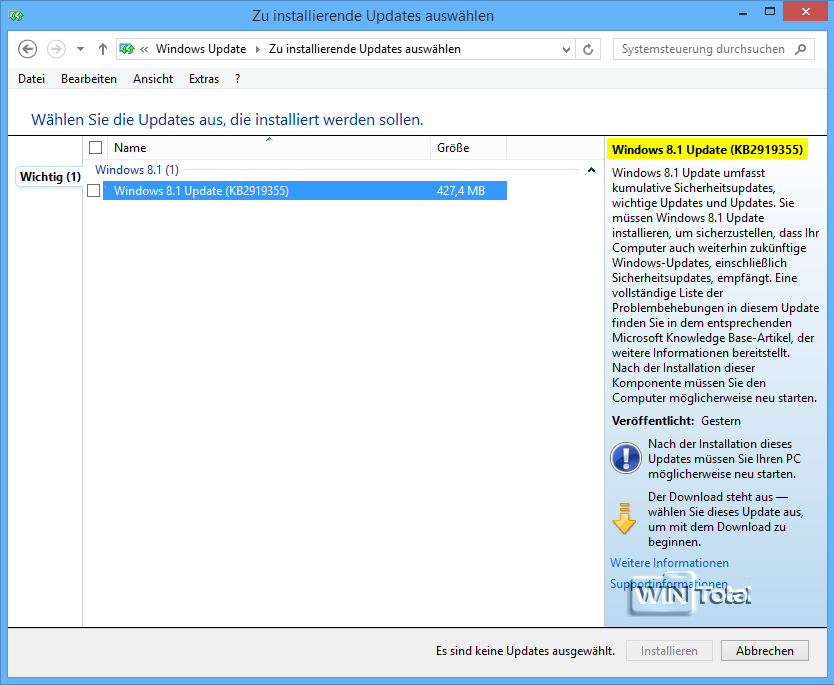
Avec Windows 8.1 Update 1 (également appelé S14 = SpringUpdate2014 ), Microsoft abaisse la configuration requise pour le système d’exploitation. Elles sont abaissées à 1 Go de mémoire vive et 16 Go d’espace libre sur le disque dur. Une autre nouveauté est la prise en charge des processeurs Bay Trail 64 bits d’Intel. La mise à jour permet également d’utiliser les ressources de performance de l’ordinateur avec plus de ménagement.
Les utilisateurs d’écrans tactiles ne remarqueront guère de différences, mais les utilisateurs de souris et de claviers ressentiront beaucoup plus les changements. Jusqu’à présent, les utilisateurs d’écrans tactiles étaient avantagés par le nouveau Windows.
La barre des tâches
L’application Store se trouve déjà ostensiblement dans la barre des tâches, mais il est possible de l’en retirer. Il s’agit probablement d’une indication selon laquelle il est désormais possible d’épingler toutes les applications Windows 8 actives dans la barre des tâches.

Apps avec barre de titre
Les apps possèdent une barre de titre avec le fameux bouton en forme de croix pour quitter l’app et le bouton de réduction, mais elles démarrent comme avant en mode plein écran.
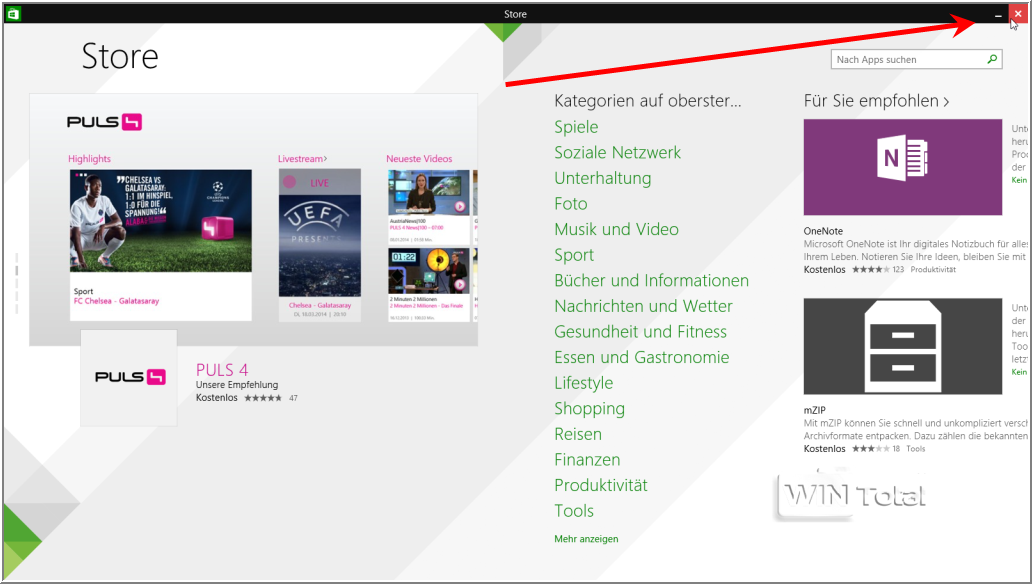
La barre de titre disparaît au bout de quelques instants, ce n’est que lorsque vous déplacez à nouveau la souris tout en haut que la barre de titre avec les boutons réapparaît. Il est alors très facile de réduire ou de fermer les applications. Les utilisateurs d’écrans tactiles ne voient pas la barre de titre.
Nouveautés autour de Modern UI
Si un clavier et une souris connectés sont reconnus, l’ordinateur démarre directement dans l’environnement de bureau. Ce n’est que sur les tablettes que Windows 8.1 continue à démarrer sur l’interface de démarrage en tuiles.
La barre des tâches peut ici aussi être affichée sur l’interface de démarrage dès que l’on descend tout en bas avec la souris. L’utilisateur d’écran tactile ne verra pas la barre des tâches. L’utilisateur de pavé tactile doit d’abord balayer deux fois vers le bas pour que la barre des tâches apparaisse. L’utilisateur du Pointing Stick doit appuyer un peu plus longtemps sur le stick vers le bas.
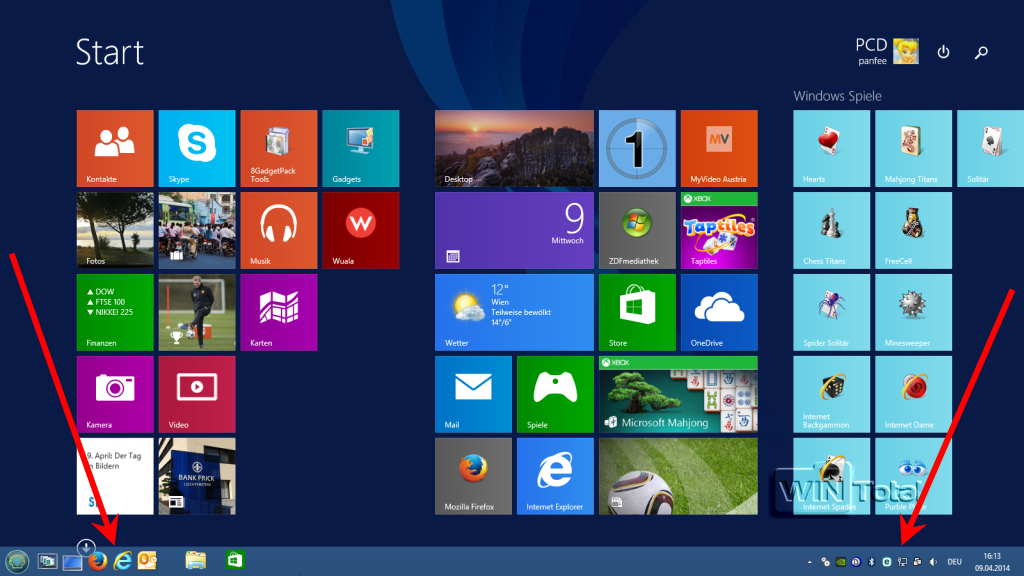
Sur l’écran d’accueil, les tuiles comportent désormais un menu contextuel qui peut être appelé avec le bouton droit de la souris, comme on en a l’habitude sur le bureau. Le menu contextuel permet d’accéder à des fonctions telles que l’épinglage dans la barre des tâches, la désinstallation de l’application ou la modification de la taille des carreaux ainsi que la fonction Live-Kachel. En maintenant la touche [Ctrl] enfoncée, il est possible de sélectionner plusieurs tuiles l’une après l’autre afin d’effectuer ensuite l’action sélectionnée sur toutes les apps.
L’utilisation d’un stylet numériseur (stylet de commande) affiche un menu contextuel. Si l’utilisateur appuie sur une tuile avec le doigt ou avec un stylet capacitif, aucun menu contextuel n’apparaît. En revanche, sur le bureau, les deux stylos se comportent à nouveau de la même manière en ce qui concerne le menu contextuel.
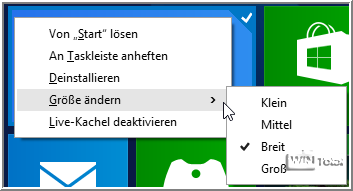
Les nouvelles applications et les applications mises à jour sont désormais mises en évidence. L’écran « Toutes les applications » est désormais classé par ordre alphabétique par défaut. Pour une meilleure vue d’ensemble, Microsoft met en évidence les premières lettres sous forme d’en-tête.
Un bouton de recherche et d’alimentation spécifique a été ajouté directement sur l’écran d’accueil à côté du profil : avec une icône de loupe et un symbole de marche/arrêt. Pour l’arrêt et le redémarrage, le détour par la barre d’outils dans les « Paramètres » impliquait jusqu’à présent trop de clics pour les utilisateurs, qui préféraient donc se procurer un programme de menu de démarrage du bureau. De même, le fait de taper sur l’interface de démarrage pour effectuer une recherche, qui fonctionne d’ailleurs toujours, n’était pas très apprécié.
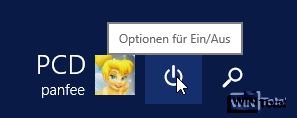
La mise à jour ramène le menu contextuel des connexions WLAN
Sous Windows 8.0, on disposait d’un menu contextuel des connexions WLAN connectées lorsqu’on cliquait avec le bouton droit de la souris sur la connexion correspondante dans la liste des réseaux affichés dans la barre des tâches. Microsoft a ensuite complètement modifié la gestion des profils WLAN sous Windows 8.1. Un clic droit dans les connexions a été désactivé.
Sur l’interface de démarrage dans la barre des tâches via les « Paramètres » – « Modifier les paramètres du PC » – « Réseau » – « Connexions » sous « WiFi » et « Gérer les réseaux connus », il est désormais à nouveau possible de gérer les profils WLAN enregistrés.
Il n’y a de nouveau un menu contextuel de réseaux que pour une connexion WLAN active ou connue ainsi que pour la connexion WWAN. Pour les autres SSID, le clic contextuel doit rester sans effet.
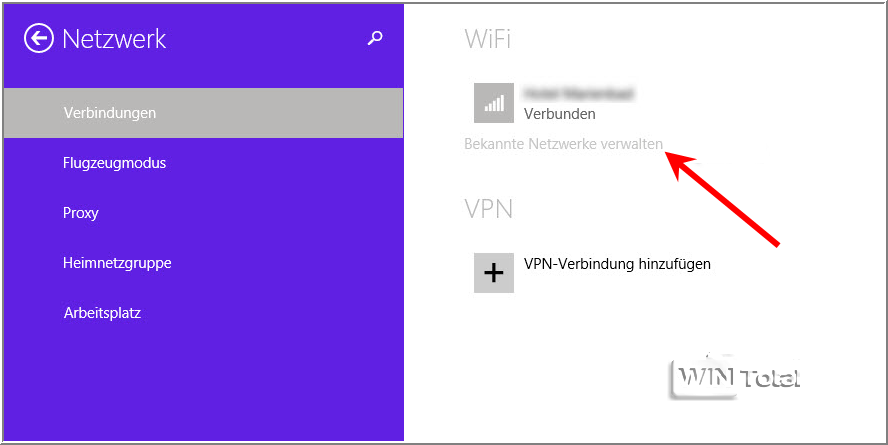
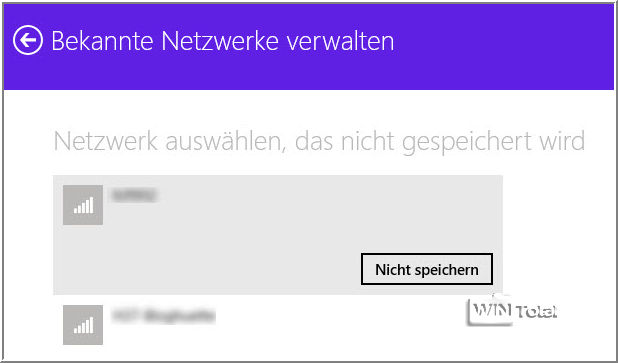
Vers l’astuce « Supprimer les connexions Wi-Fi sous Windows 8.1 ».
Panneau de configuration également accessible via la barre des tâches
Le panneau de configuration est désormais également accessible via l’interface de démarrage et la barre d’outils sous « Paramètres » – « Modifier les paramètres du PC » – un nouveau lien s’y trouve en bas à gauche.
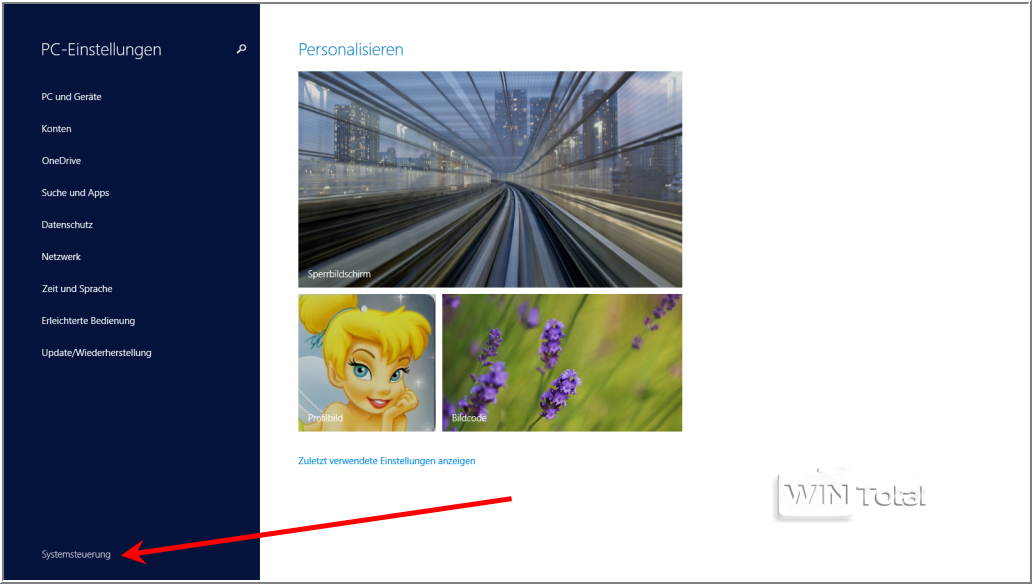
La raison en était le manque de fonctionnalités de l’interface de démarrage, qui obligeait toujours l’utilisateur à revenir à l’interface classique.
Internet Explorer 11
Un nouveau mode Entreprise a été intégré, principalement destiné aux entreprises et moins intéressant pour les utilisateurs à domicile. Grâce à cette compatibilité ascendante étendue d’IE11, les entreprises peuvent également exécuter leurs pages ou leurs applications basées sur le web, conçues pour Internet Explorer 7 et Internet Explorer 8, dans la dernière version d’Internet Explorer. Le mode entreprise (EMIE) doit d’abord être rendu visible par une entrée dans le registre. EMIE sera également disponible pour Windows 7. Vous trouverez de plus amples détails sur le blog MSDN-IE.
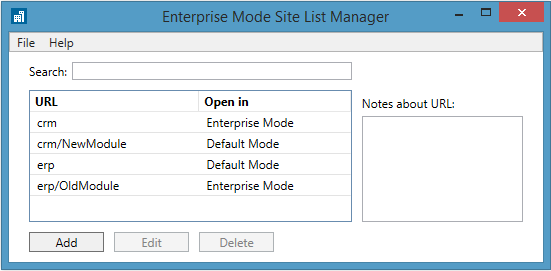
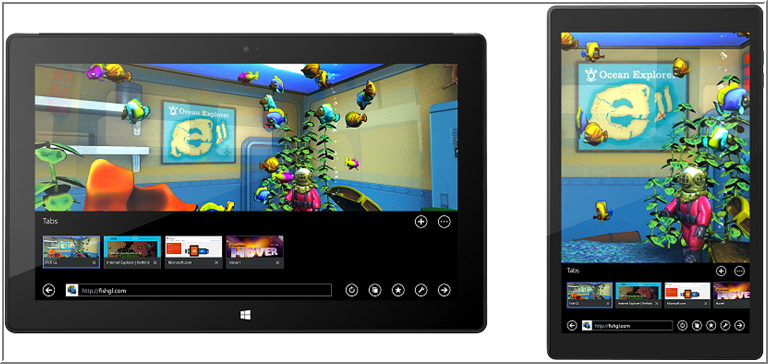
Et le menu Démarrer ?
Microsoft annonce la mise à disposition d’un nouveau menu de démarrage. Le menu de démarrage du bureau ne sera probablement introduit qu’avec la prochaine mise à jour, comme cela a été annoncé lors de la Build 2014. Sa particularité sera de proposer, outre les entrées des programmes, des tuiles en direct des applications Windows 8. Ces tuiles afficheront alors d’autres informations lorsque le menu de démarrage sera ouvert, comme les utilisateurs le savent depuis l’écran d’accueil de Windows Phone.